Uruchamianie aplikacji CycleCloud przy użyciu szablonu usługi ARM
Usługę Azure CycleCloud można zainstalować w zasobach platformy Azure przy użyciu szablonu usługi Azure Resource Manager (ARM), który jest przechowywany w usłudze GitHub. Szablon usługi ARM obsługuje większość konfiguracji usługi CycleCloud. Szablon usługi ARM:
- Wdraża sieć wirtualną z trzema oddzielnymi podsieciami:
- cycle: podsieć, w której uruchomiono serwer CycleCloud
- compute: podsieć /22 dla klastrów HPC
- użytkownik: podsieć do tworzenia identyfikatorów logowania użytkowników
- Aprowiduje maszynę wirtualną w podsieci cyklu i instaluje na niej usługę Azure CycleCloud.
Zalecaną metodą instalowania aplikacji CycleCloud jest obraz z witryny CycleCloud Marketplace. Postępuj zgodnie z przewodnikiem Szybki start dotyczący instalacji witryny Marketplace w witrynie CycleCloud. Narzędzie CycleCloud można również zainstalować ręcznie, zapewniając większą kontrolę nad procesem instalacji i konfiguracji. Aby uzyskać więcej informacji, zobacz Przewodnik Szybki start ręcznej instalacji narzędzia CycleCloud.
Wymagania wstępne
Potrzebne elementy:
- Konto platformy Azure z aktywną subskrypcją.
- Sesja powłoki w terminalu.
- Jeśli używasz maszyny z systemem Windows, użyj powłoki Bash opartej na przeglądarce.
- W przypadku maszyn z systemem innym niż Windows zainstaluj interfejs wiersza polecenia platformy Azure w wersji 2.0.20 lub nowszej. Uruchom polecenie
az --version, aby określić bieżącą wersję. Jeśli konieczna będzie instalacja lub uaktualnienie, zobacz Instalowanie interfejsu wiersza polecenia platformy Azure 2.0.
Otwieranie usługi Azure Cloud Shell
Usługa Azure Cloud Shell to bezpłatna interaktywna powłoka, której możesz używać do wykonywania kroków opisanych w tym artykule. Typowe narzędzia platformy Azure są wstępnie zainstalowane i skonfigurowane w usłudze Cloud Shell na potrzeby użycia z poziomu konta. Po prostu wybierz przycisk Kopiuj, aby skopiować kod, wklej go do usługi Cloud Shell, a następnie naciśnij klawisz Enter, aby go uruchomić. Usługę Cloud Shell można otworzyć na kilka sposobów:
| Kliknij zielony przycisk "Wypróbuj" w prawym górnym rogu bloku kodu. |

|
|---|---|
| Otwórz usługę Cloud Shell w swojej przeglądarce. |

|
| Wybierz przycisk Cloud Shell w menu w prawym górnym rogu witryny Azure Portal. |

|
Jednostka usługi
Usługa Azure CycleCloud wymaga jednostki usługi z dostępem współautora do subskrypcji platformy Azure. Jeśli nie masz dostępnej jednostki usługi, możesz je teraz utworzyć. Pamiętaj, że nazwa główna usługi musi być unikatowa — w poniższym przykładzie można zastąpić ciąg CycleCloudApp dowolną nazwą:
az ad sp create-for-rbac --name CycleCloudApp --years 1
Dane wyjściowe będą wyświetlać wiele parametrów. Musisz zapisać appIdelementy , passwordi tenant:
"appId": "xxxxxxxx-xxxx-xxxx-xxxx-xxxxxxxxxxxx",
"displayName": "CycleCloudApp",
"name": "http://CycleCloudApp",
"password": "xxxxxxxx-xxxx-xxxx-xxxx-xxxxxxxxxxxx",
"tenant": "xxxxxxxx-xxxx-xxxx-xxxx-xxxxxxxxxxxx"
Klucz SSH
Klucz SSH jest wymagany do zalogowania się do maszyny wirtualnej i klastrów CycleCloud. Wygeneruj klucz SSH:
ssh-keygen -f ~/.ssh/id_rsa -m pem -t rsa -N "" -b 4096
Uwaga
Biblioteka kryptografii języka Python używana przez interfejs wiersza polecenia cycleCloud nie obsługuje nowszego formatu serializacji OpenSSH. Należy użyć ssh-keygen -m pem polecenia , aby wygenerować klucz w starszym formacie standardowym.
Pobierz klucz publiczny SSH za pomocą polecenia:
cat ~/.ssh/id_rsa.pub
Dane wyjściowe będą rozpoczynać się od ciągu ssh-rsa, po którym następuje długi ciąg znaków. Skopiuj i zapisz ten klucz teraz.
W systemie Linux postępuj zgodnie z tymi instrukcjami w usłudze GitHub , aby wygenerować nowy klucz SSH.
Wdrażanie usługi Azure CycleCloud
Kliknij poniższy przycisk, aby wdrożyć usługę Azure CycleCloud w ramach subskrypcji:
Wprowadź wymagane informacje.
Podstawy:
- Subskrypcja: jeśli masz więcej niż jedną aktywną subskrypcję platformy Azure, wybierz tę, która ma być używana tutaj
- Grupa zasobów: wprowadź nazwę (nowej) grupy zasobów, która będzie przechowywać wszystkie elementy wygenerowane przez ten przewodnik Szybki start (np. MyQuickstart)
- Lokalizacja: wybierz region, w którym ma być przechowywane wystąpienie
Ustawienia:
-
Identyfikator dzierżawy: wartość
tenantz jednostki usługi powyżej -
Identyfikator aplikacji: wartość
appIdz jednostki usługi powyżej -
Wpis tajny aplikacji: element
passwordz jednostki usługi powyżej - Klucz publiczny SSH: klucz publiczny używany do logowania się do maszyny wirtualnej CycleCloud
- Nazwa użytkownika: nazwa użytkownika maszyny wirtualnej CycleCloud. Użyj nazwy użytkownika witryny Azure Portal bez domeny (np. johnsmith zamiast johnsmith@domain.com)
Pozostałe pola można pozostawić w niezmienionej postaci. Zaakceptuj warunki i postanowienia, a następnie kliknij przycisk Kup. Pamiętaj, że produkt CycleCloud jest bezpłatny, ale nadal płacisz za godziny podstawowe używane na platformie Azure.
Proces wdrażania uruchamia skrypt instalacji jako rozszerzenie niestandardowego skryptu, które instaluje i konfiguruje aplikację CycleCloud. Ten proces trwa od 5 do 8 minut.
Zaloguj się do serwera aplikacji CycleCloud
Aby nawiązać połączenie z serwerem internetowym CycleCloud, pobierz w pełni kwalifikowaną nazwę domeny (FQDN) maszyny wirtualnej CycleServer z witryny Azure Portal lub przy użyciu interfejsu wiersza polecenia:
# Replace "MyQuickstart" with the resource group you created above.
export RESOURCE_GROUP="MyQuickstart"
az network public-ip show -g ${RESOURCE_GROUP?} -n cycle-ip --query dnsSettings.fqdn
Przejdź na stronę https://<FQDN>/. Instalacja używa certyfikatu SSL z podpisem własnym, który może zostać wyświetlony z ostrzeżeniem w przeglądarce.
Utwórz nazwę lokacji dla instalacji. W tym miejscu możesz użyć dowolnej nazwy:
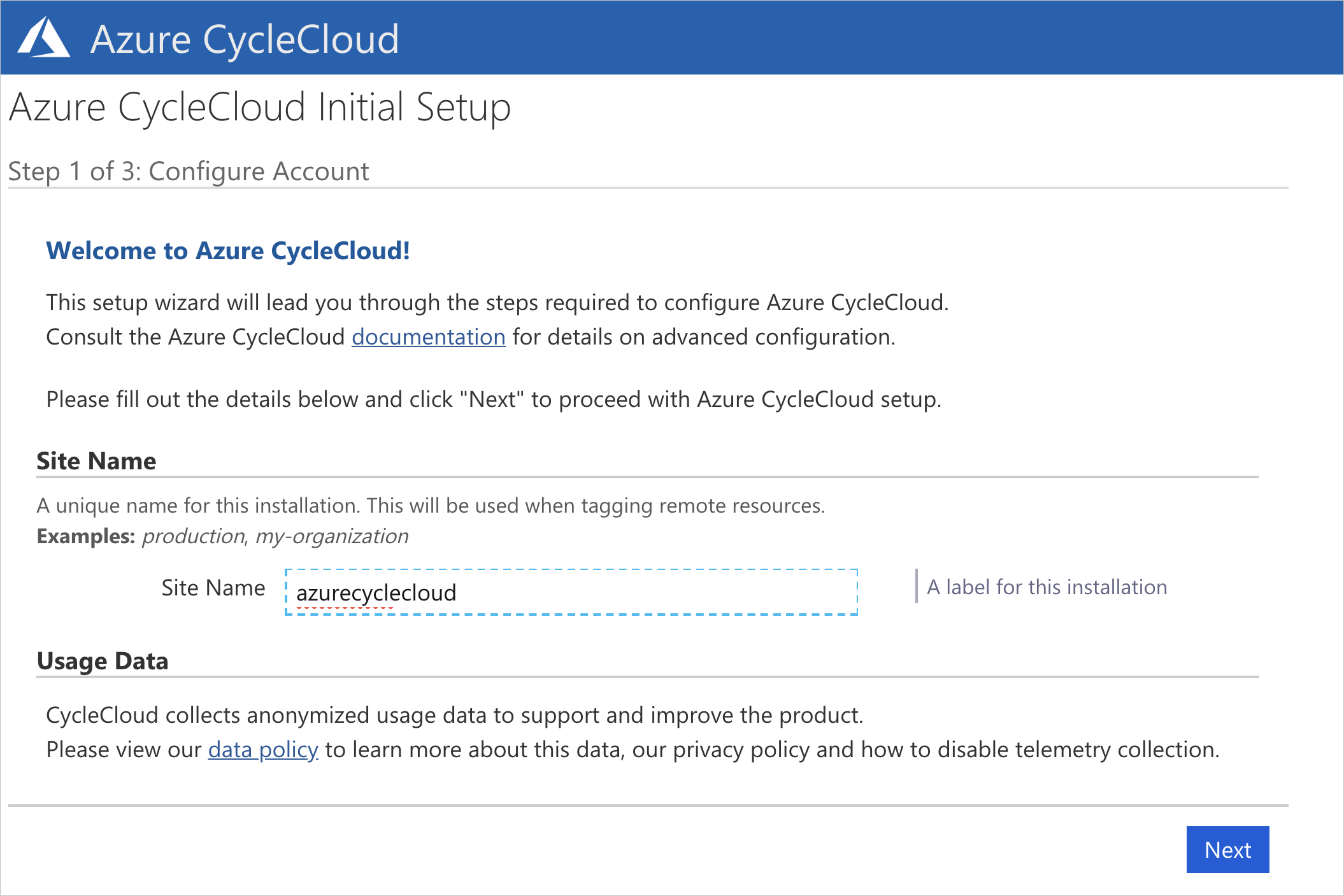
Zostanie wyświetlona umowa licencyjna użytkownika oprogramowania Azure CycleCloud — kliknij, aby ją zaakceptować. Następnie należy utworzyć użytkownika administratora aplikacji CycleCloud dla serwera aplikacji. Zalecamy użycie tej samej nazwy użytkownika, która była używana powyżej. Upewnij się, że wprowadzone hasło spełnia wymienione wymagania. Kliknij przycisk Gotowe , aby kontynuować.
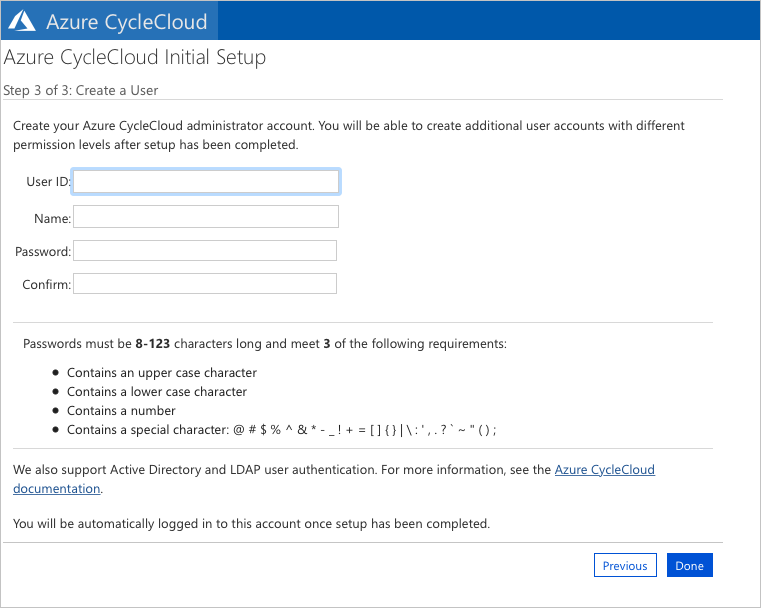
Po utworzeniu użytkownika możesz ustawić klucz SSH, aby ułatwić dostęp do wszystkich maszyn wirtualnych z systemem Linux utworzonych przez aplikację CycleCloud. Aby dodać klucz SSH, edytuj swój profil, klikając swoją nazwę w prawym górnym rogu ekranu.
Teraz powinna istnieć uruchomiona aplikacja CycleCloud, która umożliwia tworzenie i uruchamianie klastrów.
Uwaga
Domyślną konfigurację cycleCloud można dostosować dla określonych środowisk przy użyciu ustawień w pliku $CS_HOME/config/cycle_server.properties .